使用Stm32CubeMX配合Stm32F334nucleo板-GPIO点亮LED
1.打开Stm32CubeMX,点击ACCESS TO BOARD SELECTOR

2.双击选择nucleo板
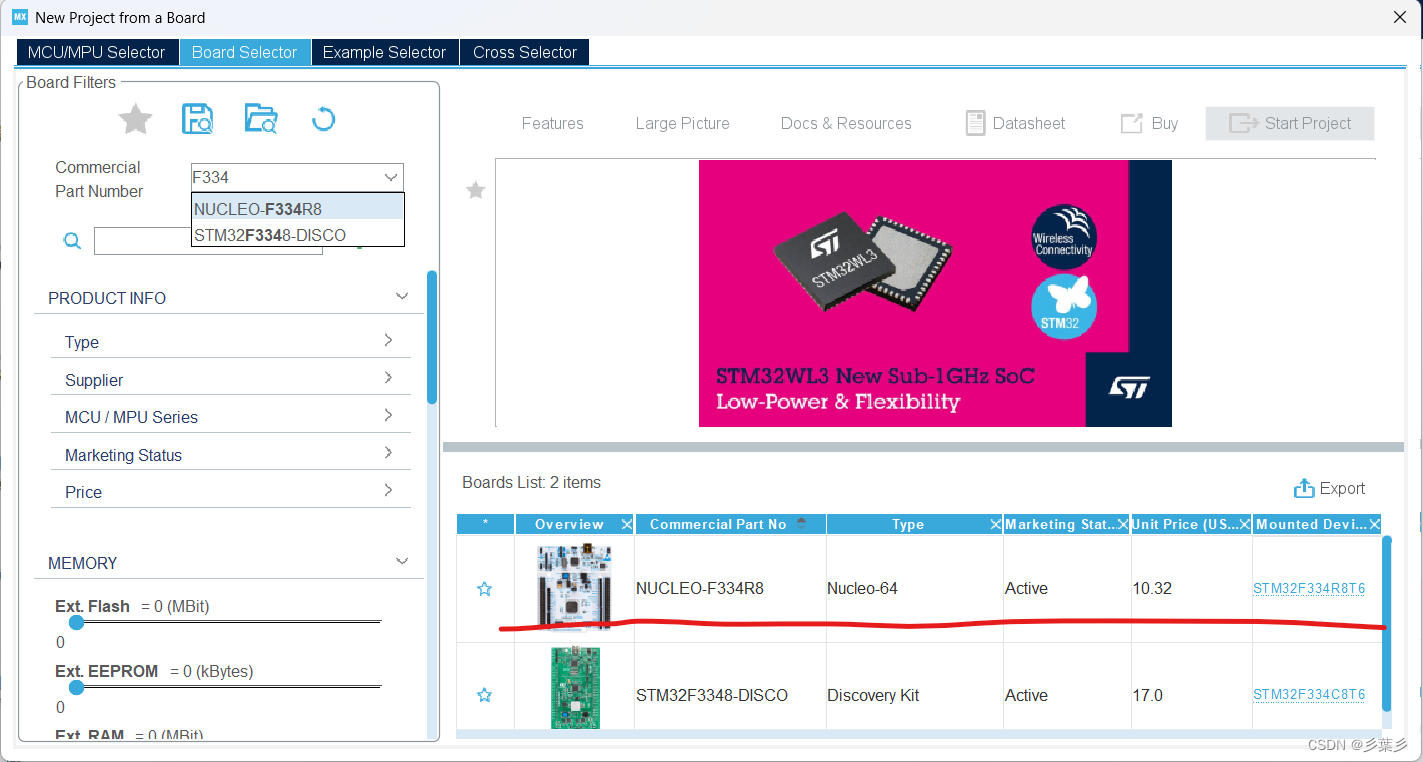
3.点击Yes
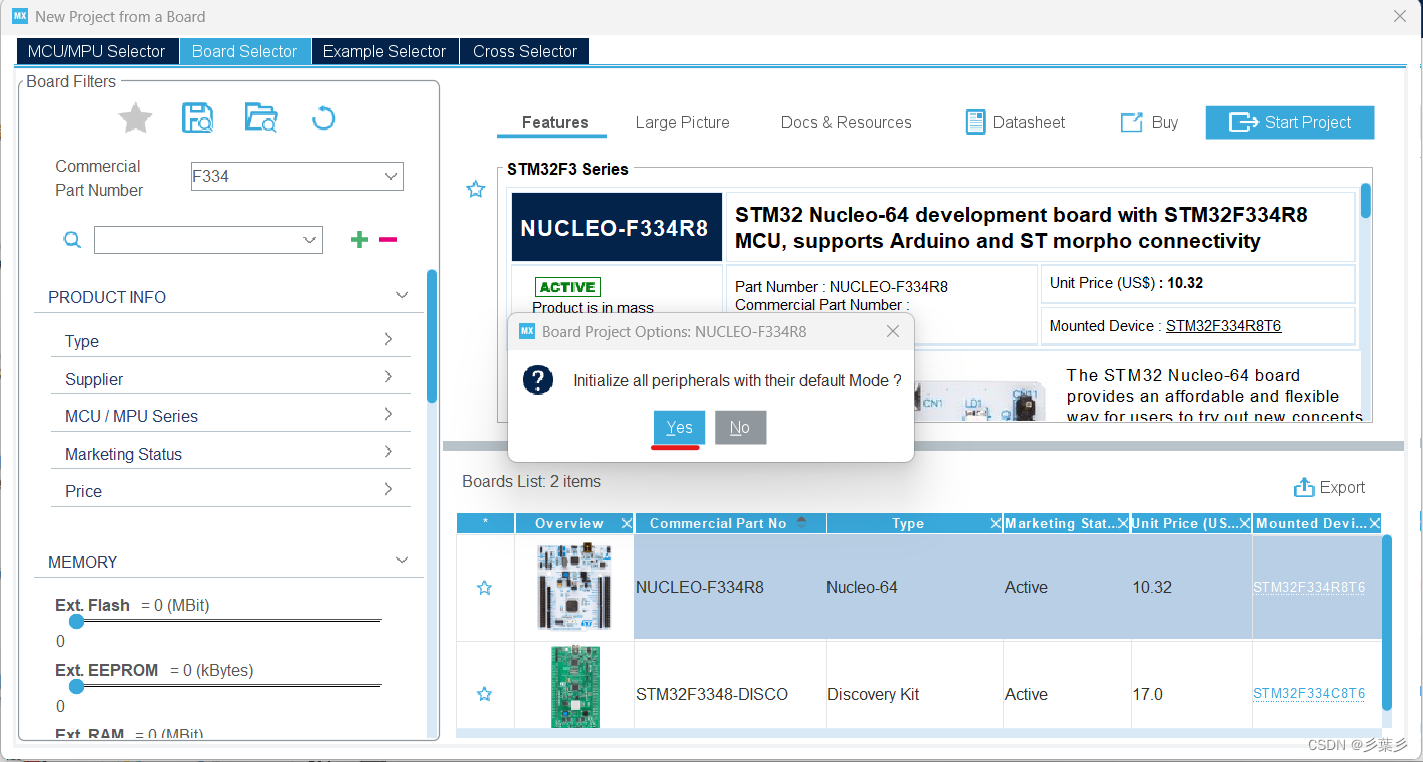
4.弹出如下画面,可以看到下方PA5是绿色的,表示PA5已经打开使用了

6.左键单击PA5,可以看到PA5设定成了GPIO_Output模式

6.按下图点击设置PA5输出高电平
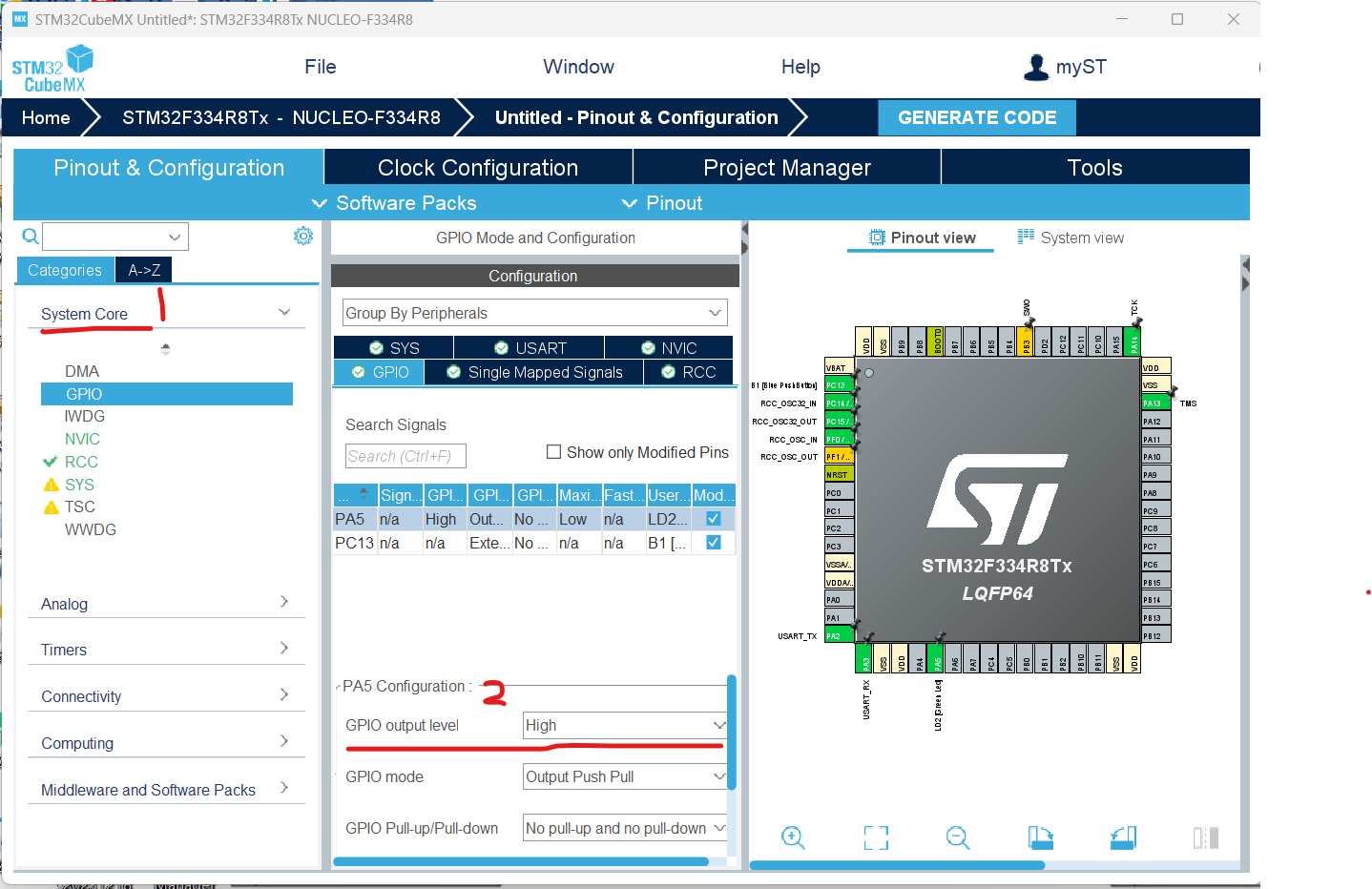
7.根据Stm32F334nucleo板的电路图可以看到,PA5上连接了一个LED2,并且PA5为高电平点亮
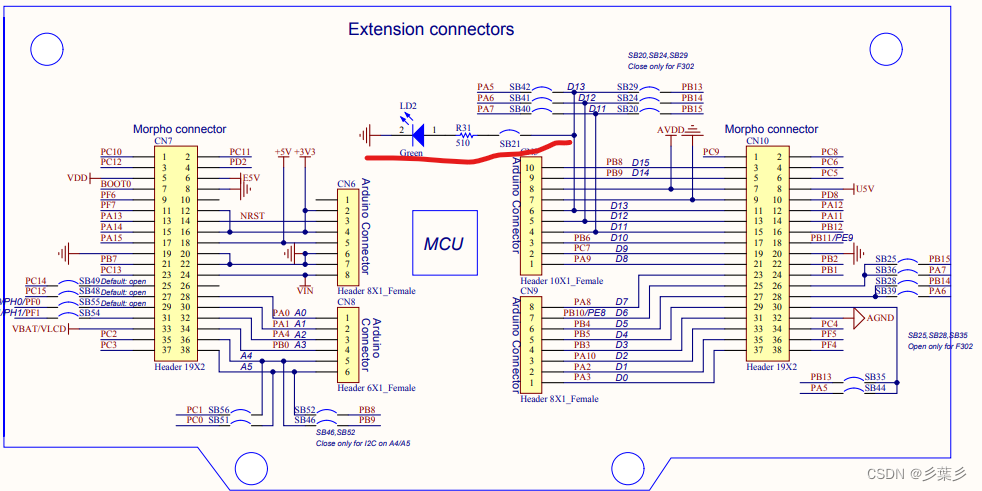
8.按下图设置MDK-ARM就是生成keil能打开的代码,第3个勾选去掉,有些同学可能没有下载这个包,会报错,网上下载这个包即可,放在默认C盘的那个路径,最好不要放在自己设定的路径,不然每次新建工程都要改这个路径,比较麻烦,第4个记得给工程取个名字,我这里就取成GPIO-LED了

9.按下图操作,把2勾选上,这里的意思是每个功能会封装一个.c和.h的文档,如这个文件就会把GPIO的配置封装在GPIO.c和GPIO.h里面,不勾选的话就会全部放在main函数里面,不便于管理,最后点击GENERATE CODE生成代码
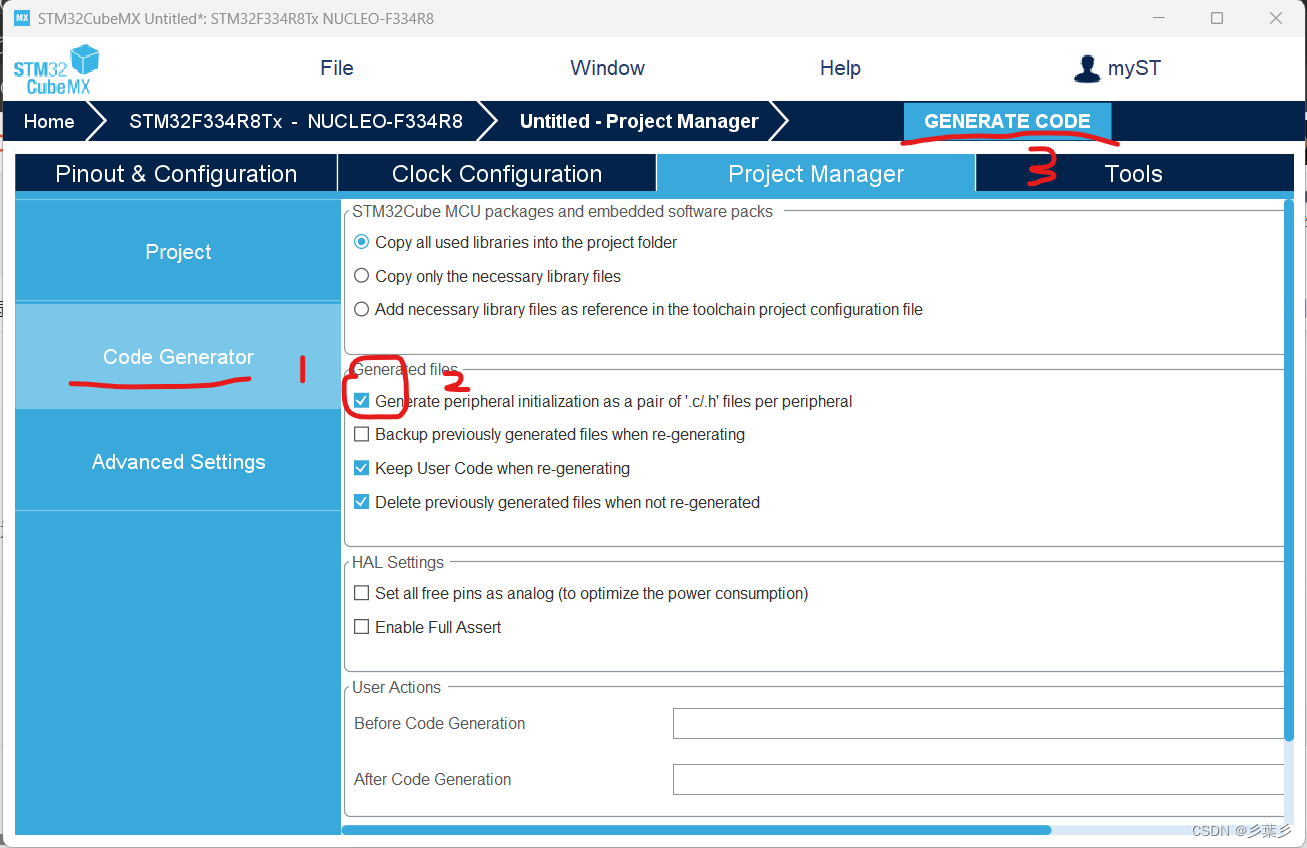
10.点击Open Project,打开keil工程

11.打开main函数,加入红色框代码,实现LED灯闪烁的功能,记得要加在User Code begin和end之间,不然的话下一次点击生成代码的按钮就会清除掉没有在两个之间的代码,点击编译,然后下载,下载完成之后按一下nucleo板上的reset按钮,就能看到LED2在闪烁了
? HAL_GPIO_WritePin(GPIOA,GPIO_PIN_5,GPIO_PIN_SET);
? HAL_Delay(1000);
? HAL_GPIO_WritePin(GPIOA,GPIO_PIN_5,GPIO_PIN_RESET);
? HAL_Delay(1000);

至此用Stm32cubeMX搭配Stm32F334nucleo板点亮LED的实验就完成了,其他板也可以参考,点亮LED无非就是LED连接的那个GPIO置高电平或是低电平。我也是刚刚学习Stm32,用cubeMX会比较快实现功能,但是对底层的会不是很清楚,想要进一步学习底层的可以自己找教程江科大/野火/原子都行。后续会继续发一些Stm32cubeMX搭配Stm32F334nucleo板的另外的简单的实验,权当记录学习过程了,当然也希望供和我一样不知道怎么入手的新新新新手能找到一个能完全复现实验的帖子不至于像我一样到处找帖子,不是这里缺啥就是那里不一样,按帖子都实现不了,这是我第1篇帖子,我其实很懒的,不爱写东西,记东西,看视频刷短视频啥的也都不点赞的那种,希望自己能有所改变吧。
本文来自互联网用户投稿,该文观点仅代表作者本人,不代表本站立场。本站仅提供信息存储空间服务,不拥有所有权,不承担相关法律责任。 如若内容造成侵权/违法违规/事实不符,请联系我的编程经验分享网邮箱:chenni525@qq.com进行投诉反馈,一经查实,立即删除!
- Python教程
- 深入理解 MySQL 中的 HAVING 关键字和聚合函数
- Qt之QChar编码(1)
- MyBatis入门基础篇
- 用Python脚本实现FFmpeg批量转换
- AttributeError: module ‘numpy‘ has no attribute ‘float‘解决方案
- React Hooks 面试题 | 01.精选React Hooks面试题
- c++学习:友元关系+有元函数+友元类
- Java项目:11 Springboot的垃圾回收管理系统
- 读懂【浅拷贝】
- python学习笔记3 -- 字典+元组
- 算法设计与分析复习笔记第七章随机化(概率)算法
- 如何使用代码混淆技术保护移动应用程序安全
- 虹科分享 | 用Redis为LangChain定制AI代理——OpenGPTs
- 在线智能防雷监控(检测)系统应用方案